Mempelajari Windows 7: Tema dan Latar Belakang Desktop
Saat mendapatkan komputer Windows baru, hal pertama yang dilakukan banyak orang adalah mengubah latar belakang dan tema untuk mengubah tampilan dan nuansa. Pada artikel ini kami akan menunjukkan kepada Anda cara mengubah tema dan latar belakang, menemukan tema tersembunyi, dan membuat tampilan slide latar belakang di desktop Anda.
Ubah Tema dan Latar Belakang
Di sini kita melihat tema default untuk Windows 7. Sebenarnya tidak terlalu jelek dan beberapa dari Anda mungkin ingin menyimpannya.
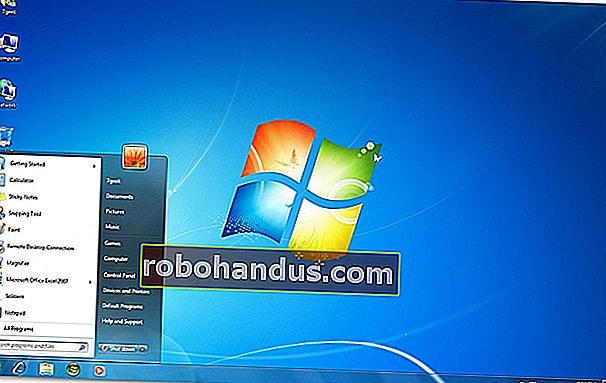
Jika Anda ingin menyesuaikan tampilan dan nuansa Windows 7, tempat terbaik untuk memulai adalah dengan Tema dan Latar Belakang. Untuk mengubah tampilan, klik kanan area kosong di desktop dan pilih Personalize.
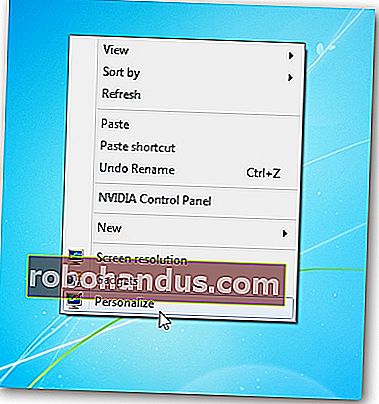
Di layar yang terbuka, Anda dapat melihat dan mencoba yang berbeda dari Tema Aero hingga Tema Kontras Tinggi.

Misalnya di sini kita melihat Landscapes Aero Theme. Anda akan melihat itu mengubah Background dan warna warna batas jendela. Ini juga mengubah suara khusus untuk tema Pemandangan.
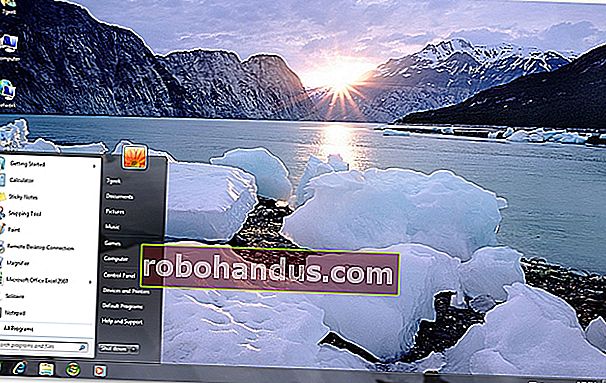
Latar belakang akan mengubah gambar secara berkala. Anda dapat menyesuaikan interval waktu dengan masuk ke Personalization dan mengklik Desktop Background, yang akan diatur ke Slide Show secara default.

Di sini Anda dapat menentukan gambar latar belakang mana yang ditampilkan, seberapa sering berubah, dan posisi gambar. Dalam contoh ini, salah satu gambar Pemandangan tidak dipilih, ini akan berubah setiap 10 menit, dan diatur ke acak.

Anda juga tidak perlu menggunakan gambar untuk Tema tertentu. Anda dapat melihat semua gambar dan memilih yang Anda inginkan dalam kategori yang berbeda seperti sesuatu di Karakter misalnya.

Ada beberapa gambar default yang berbeda untuk dipilih. Klik menu tarik-turun Lokasi gambar untuk menjelajahi berbagai kategori.

Buat Tema Kustom
Jadi sekarang Anda telah bermain-main dengan gambar dan tema default tetapi Anda ingin membuatnya sendiri dan menyesuaikannya sedikit. Anda dapat menggunakan gambar Anda sendiri… klik tombol Browse kemudian arahkan ke direktori tempat gambar Anda berada.

Kemudian gambar di folder itu akan ditampilkan dan Anda dapat menggunakannya untuk latar belakang.

Setelah Anda memilih gambar untuk Layar Latar Belakang, Anda kemudian dapat mulai menyesuaikan fitur lain seperti warna Jendela.

Anda memiliki beberapa pilihan warna berbeda dan dapat mencampurnya agar sesuai dengan keinginan Anda.

Anda juga dapat mengubah suara tema Anda.

Di sini Anda dapat melihat skema suara yang berbeda dan melihat bagaimana mereka akan berbunyi untuk acara program yang berbeda seperti logon, pemberitahuan sistem, alarm baterai lemah ... dll.

Anda mungkin juga ingin memilih screensaver yang sesuai dengan tema.

Pilih Screen Saver yang ingin Anda gunakan dan sesuaikan pengaturannya lalu tekan OK.

Jika Anda mendapatkan tema yang Anda suka, Anda dapat menyimpannya di bawah kategori Tema Saya.

Anda juga dapat membagikan tema khusus Anda dengan teman, keluarga, dan rekan kerja. Klik kanan pada tema yang ingin Anda bagikan dan pilih Simpan tema untuk dibagikan.

Beri nama dan itu akan disimpan di folder My Documents, kemudian Anda dapat membagikannya dengan keluarga Anda melalui Homegroup atau mengirim file melalui email kepada mereka.

Untuk menggunakan tema khusus, mereka hanya perlu mengklik dua kali pada file paket tema.

Buat Tampilan Slide Latar Belakang
Pada saat ini Anda mungkin telah mengetahui bahwa Anda dapat dengan mudah membuat Peragaan Slide Latar Belakang yang disesuaikan. Ini berguna saat Anda sedang bekerja atau di rumah dan ingin memamerkan beberapa gambar dengan mudah. Atau Anda mungkin bosan dan ingin bermain-main dengan pengaturannya. Kami sudah memiliki panduan yang dapat Anda baca - Cara Mengubah Desktop Anda Menjadi Slideshow Gambar di Windows 7.

Temukan Tema Tersembunyi
Biasanya versi Windows 7 yang Anda terima menyertakan tema khusus wilayah berdasarkan negara dan bahasa Anda. Anda juga dapat mengakses tema Aero regional lainnya yang tersembunyi jauh di dalam sistem. Pada contoh di bawah ini adalah tema untuk Afrika Selatan. Untuk mengetahui cara mengakses tema tersembunyi ini, baca artikel kami - Mengakses Tema Regional Tersembunyi di Windows 7.

Kesimpulan
Panduan ini akan membantu Anda mulai menggunakan fitur tema di Windows 7. Anda mungkin menemukan sesuatu yang menarik dengan tema default yang ditawarkan oleh Microsoft, tetapi kesenangan sesungguhnya datang saat Anda membuatnya sendiri. Jika Anda mencari beberapa wallpaper keren untuk digunakan dalam membuat tema Anda sendiri, lihat daftar koleksi kami di bawah ini. Selamat bersenang-senang!
Koleksi Wallpaper Keren How-To Geek
- Wallpaper Lego yang Benar-Benar Luar Biasa untuk Desktop Anda
- Wallpaper Desktop Luar Biasa: Edisi Windows 7






